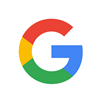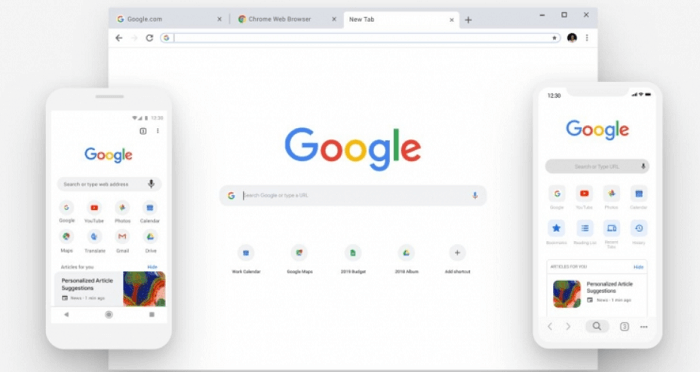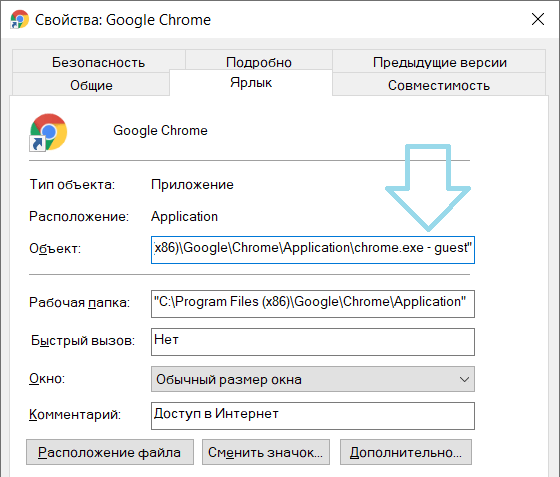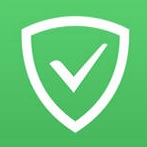В середине сентября 2019 года вышла в свет стабильная 77 сборка популярного браузера Google Chrome, которая умеет запускать гостевой режим.
В сборке были внесены некоторые изменения, но все они имеют статус закрытых. А вот включение гостевого режима и как это сделать в Google Chrome рассказывается на сайта разработчика и на этой странице далее.
Новый способ запуска программы существует уже не первый месяц, но открытой информации по нему не было до сих пор.
Преимущества запуска гостевого режима на общественных компьютерах/ноутбуках:
- не сохраняются файлы Cookie;
- не передаются пользовательские данные;
- не отслеживается метрика;
- удаление других собранных показателей после закрытия браузера.
В последней версии Гугл Хром включён гостевой запуск без предварительного открытия браузера.
Как включить гостевой режим в Гугл Хром
Чтобы запустить программу таким образом, необходимо:
- Нажать ПКМ (правой кнопкой мыши) на значке программы и выбрать Свойства — Ярлык.
- В поле Объект в конце длинного пути поставьте пробел и введите: — guest (с тире). Пример: «C:\Program Files (x86)\Google\Chrome\Application\chrome.exe — guest»
- Нажмите Применить и согласитесь, если всплывёт дополнительное окно.
После этих простых манипуляций веб-обозреватель начнёт открываться для гостей по умолчанию. Такую операцию допускает только версия 77 и выше.
Свежая сборка приложения также имеет улучшенную работу изоляции обработчика сайтов, где усилили защиту передачи данных между ресурсами (cookie и http-запросы).